İlan
Uzun süre Amazon Prime Video, Google Chromecast'inizle uyumlu değildi. Ancak şimdi Amazon Chromecast'leri tamamen destekliyor.
Amazon Chromecast'iniz için destek ekledikten sonra artık Amazon Prime Video'yu bir Chromecast ile TV'nizde izleyebilirsiniz.
Chromecast Desteği Neden Bu Kadar Uzun Sürdü?
Amazon’un Chromecast'leri desteklememesi, Amazon ve Google arasındaki daha geniş tat-titin bir parçasıydı. Bu ayrıca YouTube'un Amazon Appstore'dan çekildiğini ve Google'ın cihazlarını Amazon web sitesinde satmayı reddettiğini gördü.
Üç yıldan fazla süren çıkmazdan sonra, durum 2019 yazında nihayet değişti.
Yıl zaten ilişkinin çözülmesini görmüştü; şirketlerin hizmetleri Nisan 2019'dan itibaren birbirlerinin donanım ürünlerinde kullanılmaya başladı. Ve Temmuz 2019'da, Amazon, Prime Video uygulamasına Chromecast desteği ekledi Artık Fire TV'nizde YouTube İzleyebilirsinizArtık Amazon Fire TV'de YouTube izleyebilir ve Chromecast ve Android TV'de Prime Video izleyebilirsiniz. Hepsi resmi yöntemler kullanarak. Daha fazla oku .
Chromecast ile Amazon Prime Video Nasıl İzlenir
Bu makalede, başlamak için neye ihtiyacınız olduğunu inceledikten sonra Chromecast'inizi kullanarak Amazon Prime Video'yu nasıl izleyeceğinizi açıklıyoruz.
Chromecast'te Amazon Prime Videoyu İzlemek İçin Gerekenler
Amazon Prime Video'yu bir Chromecast'te nasıl izleyeceğimize bakmadan önce, önce ihtiyacınız olan her şeye sahip olduğunuzdan emin olalım.
Açıkçası, Amazon Prime Video'ya abone olmanız gerekecektir. Erişim, Amazon Prime aboneliğinin bir parçası olarak verilir; bağımsız erişim satın alamazsınız. Amazon Prime'ın fiyatı ülkeden ülkeye değişir. Amerika Birleşik Devletleri'nde aylık 12,99 ABD doları veya yıllık 119 ABD dolarıdır. İngiltere'de ayda 7,99 sterlin veya yılda 79 dolar.
Ayrıca bir Chromecast akış dongle'ına da ihtiyacınız olacak. İki versiyon mevcuttur: 4K Chromecast Ultra ve standart, 4K olmayan Chromecast.
4K modeli daha pahalıdır. Amazon neredeyse tüm orijinal serilerini 4K olarak sunuyor ve birçok filmin de 4K seçeneği var. Netflix'in aksine, 4K erişimin ekstra bir maliyeti yoktur. 4K yayınlamanın yalnızca 4K TV'niz varsa kullanabileceğinizi unutmayın.
Android TV kutunuz varsa, yerleşik Chromecast desteğine sahip olma şansı yüksektir. Emin değilseniz üreticiye danışın.
Son olarak, Amazon Prime Video'yu yayınlayabileceğiniz bir cihaza ihtiyacınız olacak. Bu bir telefon, tablet, masaüstü veya dizüstü bilgisayar olabilir. Windows, Mac, Android ve iOS'un tümü desteklenmektedir.
Not: Daha önce yazdık en iyi Amazon orijinal şovları Gerçek Geeksler için En İyi 15 Amazon Prime Orijinal SerisiAmazon Prime'da çok sayıda harika orijinal dizi var ve bunlar muhtemelen hiç duymadığınız en iyi Amazon Orijinal Serisi. Daha fazla oku Amazon Prime Video'yu çalıştırıp çalıştırdıktan sonra neyi izleyeceğiniz konusunda ilham almak istiyorsanız.
Android ve iOS'tan Amazon Prime Video Nasıl Yayınlanır
Android veya iOS çalıştıran bir telefondan veya tabletten yayın yapmak istiyorsanız, bunu yapmak kolaydır.
Not: Aşağıdaki kılavuzda Chromecast donanım kilidini önceden ayarladığınız ve Wi-Fi ağınıza bağladığınız varsayılmaktadır.
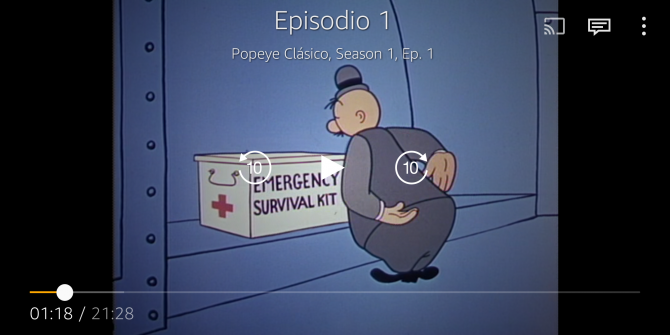
Başlamadan önce, telefonunuzun / tabletinizin ve Chromecast'inizin aynı Kablosuz ağda olduğundan emin olun.
Ardından, Amazon Prime Video uygulamasını indirin ve cihazınıza yükleyin. Yükleme işlemi tamamlandıktan sonra uygulamayı başlatabilir ve giriş bilgilerinizi girebilirsiniz. Amazon hesabınızla aynıdır.
Artık yayınlamak istediğiniz TV şovuna veya filme gidebilirsiniz. Her zamanki gibi oynatmaya başlayın, ekranın sağ üst köşesinde bir Cast düğmesi göreceksiniz.
Simgeye dokunun, ağınızdaki tüm uyumlu cihazların bir listesini göreceksiniz. Tüm Chromecast dongle'ları, uygun Android TV cihazları ve diğer üreticilerin desteklenen ürünleri görüntülenecektir.
Yayınlamaya başlamak için, bağlanmak istediğiniz Chromecast dongle'ın adına hafifçe vurun. Bağlantının başlaması için birkaç saniye bekleyin; ekranınızda oynatma başlar.
Windows ve Mac'ten Amazon Prime Video Nasıl Yayınlanır
Amazon, Windows veya Mac için bağımsız bir masaüstü uygulaması yayınlamadı. Bu nedenle, Amazon Prime Video'yu bir masaüstü veya dizüstü bilgisayardan Chromecast dongle'ınıza yayınlamanın tek yolu Google Chrome web tarayıcısını kullanmaktır. Günümüzde, döküm işlevi doğrudan tarayıcıya yerleştirilmiştir.

Bir kez daha, bilgisayarınızın ve Chromecast'inizin aynı Kablosuz ağa bağlı olduğundan emin olmanız gerekir. Ayrıca TV'nizin doğru giriş kanalını gösterdiğinden emin olun.
Hazır olduğunuzda, aşağıdaki adım adım talimatları izleyin:
- Chrome tarayıcısını açın.
- Amazon Prime Video'ya gidin ve giriş bilgilerinizi girin.
- İzlemek istediğiniz videoyu bulun.
- Oynatmaya normal şekilde başlayın.
- Chrome'un sağ üst köşesinde, üç dikey noktayı tıklayın.
- Tıklayın Oyuncular.
- İçinde Kaynaklar açılır menüyü tıklayın Yayınla sekmesi.
- Bağlanmak istediğiniz Chromecast dongle'ın adını tıklayın.
Bir 4K videonuz ve bir 4K Chromecast'iniz olsa bile Chrome tarayıcısının yalnızca 1080p'ye kadar video yayınlayabileceğini unutmayın.
Diğer dezavantajlar arasında kontrol eksikliği vardır (diğerlerini duraklatamaz, hızlı ileri alamaz, geri alamaz veya ayarlayamazsınız oynatma ayarları koltuğunuzun rahatlığında) ve olabileceğinizden daha düşük bir bit hızı ile alışkın. Daha düşük bir bit hızı, pikselleştirmeye ve daha düşük kaliteli sese yol açabilir.
Yayınlamayı durdurmak için, Oyuncular simgesini tıklayın, ardından Chromecast donanım kilidinizin adını ikinci kez tıklayın.
Chromecast'te Prime Video İzleme Diğer Sorunlar
Kalite sorunlarının yanı sıra, Amazon Prime Video'yu bir Chromecast'e yayınladığınızda bilmeniz gereken başka şeyler de var.
Örneğin, bir telefon veya tablet kullanıyorsanız, pilinizi hızlı bir şekilde yiyeceksiniz. Genişletilmiş bir tıkanıklık planlıyorsanız yakınlardaki bir prize ihtiyacınız olabilir. Ayrıca, gücü işlemeyi de dikkate almanız gerekir; düşük güçlü bir cihazdan yayın yapmak sinyal düşüşlerine neden olabilir).
Ayrıca, tüm ekranınızı yayınlarsanız gizlilik sorunları yaşayabileceğinizi unutmayın. Odadaki diğer kişilerin, aldığınız her bildirimi gerçek zamanlı olarak görmesini gerçekten istiyor musunuz? Bu utanç verici olabilir.
Amazon Fire TV Stick Daha İyi Bir Seçim mi?
Yalnızca bir Chromecast satın almayı düşünüyorsanız, Amazon Fire TV Stick'i de düşünmeye değer. Şaşırtıcı olmayan bir şekilde, Amazon Prime Video, Fire TV donanımına iyi bir şekilde entegre edilmiştir. Ayrıca Alexa, Prime Photos ve birçok üçüncü taraf uygulamasına da erişebilirsiniz.
Giriş seviyesi Amazon Fire TV Stick ve giriş seviyesi Google Chromecast arasında fiyatta büyük bir fark yok, bu nedenle hangi cihazın ihtiyaçlarınıza daha uygun olduğunu seçmelisiniz.
Bir Chromecast kullanma hakkında daha fazla bilgi edinmek isterseniz, açıklayan makalemizi okuyun Mac'ten Chromecast'e yerel medya nasıl aktarılır. Ve hangi şovların izleneceğine dair önerilere ihtiyacınız varsa Hangi TV Dizilerini Binge İzleyeceğinizi Bulmanın 6 Yolu Sonraki Bundan sonra ne yayınlayacağınıza ve izleyeceğinize karar vermek zor. Mücadeleyi bırakın ve bu uygulamaların bir sonraki aşırı saatinizi önermesine izin verin. Daha fazla oku , işte birkaç iyi kaynak:
Dan, Meksika'da yaşayan bir İngiliz gurbetçisidir. MUO'nun kardeş sitesi Blocks Decoded için Yönetici Editördür. Çeşitli zamanlarda MUO için Sosyal Editör, Yaratıcı Editör ve Finans Editörlüğü yaptı. Onu her yıl Las Vegas'taki CES'deki gösteri katında dolaşırken bulabilirsiniz (halkla ilişkiler, uzatma!) Ve birçok sahne arkası sitesi yapıyor…

